Дополнения для безопасности. Этичная настройка вашего браузера.
ШифропанкСегодня мы рассмотрим настройки браузеров, которые обеспечат на порядок более этичное пребывание в сети, чем это возможно при использовании стандартных - т.е по сравнению с наиболее распространенными средствами web-серфинга. В контексте последующих инструкций я продолжаю настаивать на использовании ОС, рекомендованных на этом канале ранее.
На данный момент, браузеры основанные на Firefox, являются одним из самых достойных вариантов. Лучший из них - это IceCat от сообщества GNU, он по умолчанию лишен почти всех не слишком приятных настроек Firefox'а. Разработка сообщества Mozilla - это активный процесс, который регулярно актуализирует код своего браузера, оперативно устраняет уязвимости.
Существуют и иные различные проекты, такие как QupZilla, а также ряд блеклых, как Aliss, Dillo, NetSurf, Surf, Linxto, Midori и тд. Если вы уже используете Firefox, советую изменить следующие установки, а также можете проверить их же в IceCat и даже в Tor-браузере, ведь Tor-браузер это, по сути, допиленный Firefox, однако использующий сеть Tor и все соответствующие инструменты шифрования трафика (поэтому он и определяется сайтами как Firefox). Итак, приступим.
Для начала, можно выполнить следующие действия в стандартном меню настроек:
1. Раздел "Дополнительные"
В подразделе "Общие" отключим функцию "Проверять орфографию при наборе текста", а также "По возможности использовать аппаратное ускорение" - это для того, чтобы интернет-ресурсы не могли просчитать тип, мощность и т.д нашего аппаратного ускорения, т.е, к примеру, видеокарты.
Остальные галочки оставляем так же, как указано здесь

"Выбор данных", здесь не ставим никакой галочки.
В подразделе "Сеть" оставляем "Сообщать, когда веб-сайт просит сохранять данные для работы в автономном режиме".
Подаздел "Обновления". Если использовать плагины только этичных поисковых систем, то галочку Автоматически обновлять: "Плагины для поисковых систем" можно оставить.
Подраздел "Сертификаты" оставляем без изменений.
2. Раздел "Защита"
Рекомендую отключить "Блокировку опасного и обманывающего содержимого".
Снимаем галочку "Запоминать логины для сайтов".

3. Раздел "Приватность"
Здесь можем оставить галочку "Использовать защиту от отслеживания в Приватных окнах".
В подразделе "История" предлагаю пользоваться такимим настройками:

Если вам не трубуются никогда никакие cookie, то можете снять галочку "Принимать куки с сайтов".
4. Раздел "Приложения"
Здесь существует достаточно важный момент. Для документов .pdf мы изменяем "Предпросмотр в Фаерфокс" на "Всегда спрашивать", в связи с тем, что файл .pdf может нести опаснейшую угрозу для вашего компьютера. Через размещенный .pdf файл на веб странице или оправленного вам для скачивания можно произвезти довольно серьезную атаку. Следующие настройки оставляем так же.

5. Раздел "Содержимое"
"DRM-контент" здесь галочка не стоит.
"Болокировать всплывающие окна" ставим галочку.

6. Раздел "Поиск"
Смотрим, какие здесь предустановлены и безжалостно вычищаем плагины поисковых систем, которые нам не нравятся по "идеологическим" соображениям (легко можно удалить ресурсы со встроенным поиском, т.е важно оставлять по-минимуму).
Также сюда мы можем добавить ряд этичных плагинов, к примеру, StartPage.

7. Раздел "Основные"
При запуске Firefox "Показывать пустую страницу"
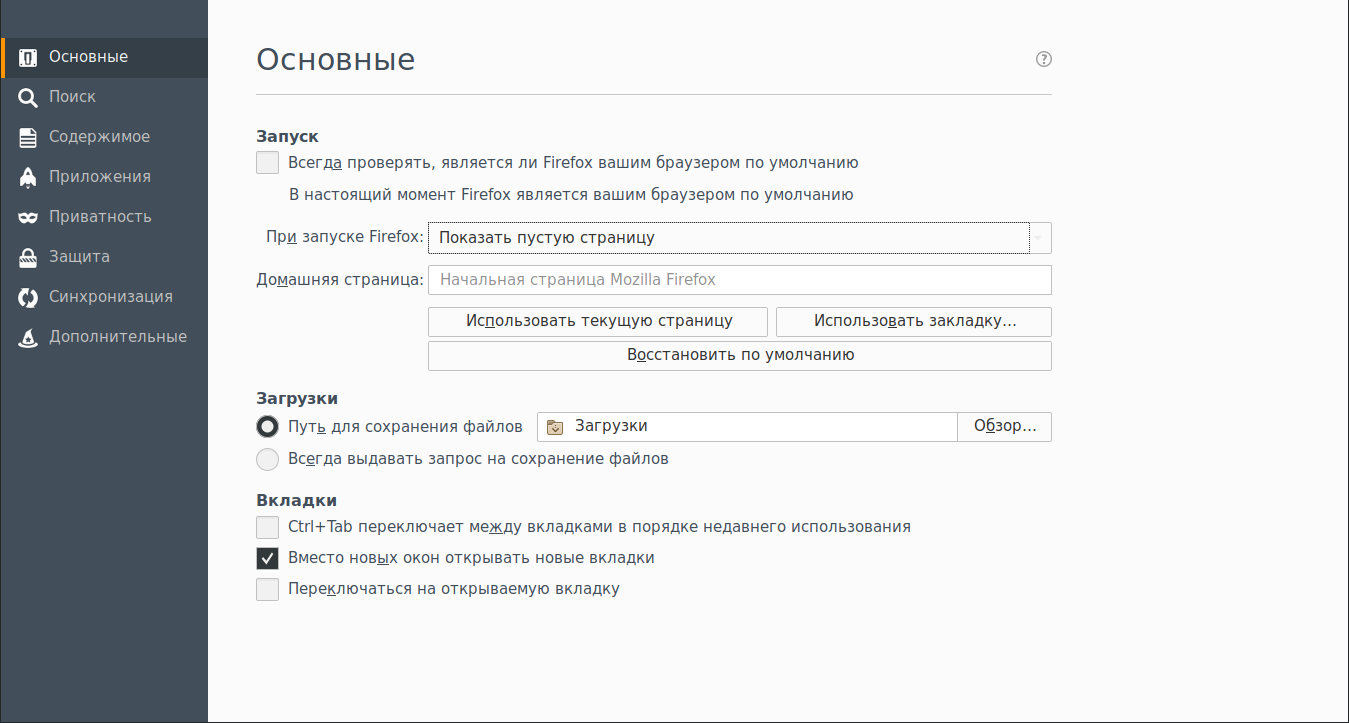
После чего мы переходим к продвинутым настройкам через меню разработчика. Для это в адресной строке браузера набираем команду about:config и нажимаем "Я принимаю на себя риск!", и устанавливаем значение "false" в следующих позициях, часть из которых мы уже могли отключить ранее через стандартное меню обозревателя, но все же проверим все.
1. browser.safebrowsing
И одно из самых важных - отключаем Google Safe Browsing. Только с помощи этой функции в Google могут оправляться данные обо всех загружаемых вами файлах. "Мы работаем ради улучшения потребляемого Вами контента, ну а Вы, в свою очередь, не скупитесь делиться личными данными", которые обрабатывает, систематизирует мощный искуственный интелект. Можно сказать, Mozilla пошла на сделку с Google, включив их сервис в свой продукт, однако предоставив свободу пользователям самостоятельно заботиться о безопасности, в т.ч не доверять себя Google.
Номинально, safebrowsing это защита от вредоносного ПО и фишинговых ссылок, Google как бы защищает нас, но в то же время и следит, что мы скачиваем и какие сайты посещаем, под видом проверки на вредоносность.
2. toolkit.telemetry
Это, как видно из названия, данные телеметрии. Здесь уже стоит false в .archieve.enabled, .cached, .previousBuildID, .reportingpolicy.firstRun, но также установим false и в .unified.
3. datareporting.healthreport
и видим, что у нас уже установленно здесь false. Это значит, что отключены отчеты в Mozilla о производительности и стабильности.
4. media.eme.enabled
Это DRM (технические средства защиты авторских прав, предустановленно осуществляющие отслеживание действий и отклоняющие выборочные методы ввода данных на тех или иных ресурсах), где также должно стоять значение false.
5. browser.search.suggest
Отключаем отправку подсказок поисковых запросов.
Некоторые следующие действия могут показаться для кого-то радикальными, но тем не менее, я приведу их как пример этичного поведения в принятом здесь смысле.
dom.webcomponents
Проверяем значение web-компонентов. Видим, что у нас уже стоит значение false.
6. device.camera.enabled
Только на Андройде, если вы не пользуетесь камерой через веб браузер, в том числе и АйсКэт, выставьте значение Фолс в строке настроек
7. dom.event.clipboardevents
Можно отключить через скрипты доступ к вашему буферу обмена установив значение false. (могут быть включены в Tor-браузере)
8. dom.battery.enabled
Отключаем отслеживание батареи, установив значение false. Это на смартфонах, т.к некоторые коммерческие предложения могут задирать цены, если у вас остался низкий заряд батареии.
9. network.prefetch-next
Отключаем предзагрузку ресурсов, устанавливая значение false.
10. startup.homepage
При желании, можно настроить стартовую страницу, установить ее, удалить или поставить свою.
11. Очищаем значения, т.е. адреса которые там прописаны. Вы увидите среди них google, yandex, yahoo, mail.ru и т.д. в следующих строках:
gecko.handlerService.schemes.irc.0.uriTemplate
gecko.handlerService.schemes.ircs.0.uriTemplate
browser.contentHandlers.types.1.uri
gecko.handlerService.schemes.mailto.1.uriTemplate (не был убран в IceCat)
gecko.handlerService.schemes.mailto.2.uriTemplate
gecko.handlerService.schemes.mailto.0.uriTemplate
browser.contentHandlers.types.2.uri
gecko.handlerService.schemes.mailto.1.name
Также по ссылке вы найдете более подробную статья про отключение всех ненужных настроек в браузере Firefox.
Плагины.
Про дополнения к браузеру уже была статья на Шифропанке, с ней вы можете ознакомиться по ссылочке. Чатаем, изучаем и устанавливаем в свой браузер. Также могу порекомендовать еще 3 плагина, которые могут быть вам полезны.
Шифрует гиперссылки и их имена, хранящиеся в пользовательских закладках, при помощи пароля.
2. CryptoData
Позволяет шифровать заданным ключом текст, изображения, фото и прочее алгоритмом AES (а для стран, где он запрещён, предлагается переключиться в настройках на алгоритм RC4).
Средство для борьбы с кейлоггерами (вредоносными программами, которые позволяют перехватывать информацию, вводимую пользователем с клавиатуры). Дополнение имеет два вида ввода, позволяющие обмануть кейлоггеры, посылая им ложные символы.
Больше информации об анонимности и безопасности личных данных в сети на канале Шифропанк